PaintShop5を長年使ってたが日本語がパスに含まれているとNGだったりとさすがに使い勝手が悪いので、手ごろな値段のPaintShopProパーソナルを購入した。
メニューも大きく変わってるので忘れないようにメモ。
目次
画面のキャプチャ
ファイル>インポート>画面のキャプチャ
で、設定およびキャプチャ開始を行う。キャプチャ開始のショートカットは、Shift + C。
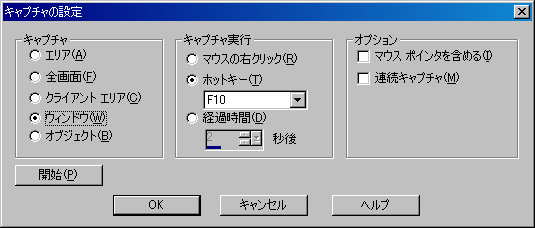 |
ちなみに、この画像はAlt + PrintScreenで行った。自分自身のキャプチャは出来ないようだ。
追記:二重にPSPを起動したらキャプチャできた。
アニメGIF
パーソナル版にはAnimationShopは付属してないです。無理やり開くと一枚絵として処理されます。
レイヤー
アニメのセル画のように層に分けて描画することで、部品を組み合わせるように絵を描くことができる。PaintShopProでは最大500枚(搭載メモリにより制限あり)。手前を上、後ろを下と表現することもあり(例:上位レイヤー)。レイヤーを扱う場合は、Pspimage形式で保存する。
背景レイヤー
画像の一番下になるレイヤー。JPEGやPNGなどの画像を読み込むと背景レイヤーに変換される。背景レイヤーを上位に移動する際は通常のレイヤーに変換する必要がある。
ラスタレイヤー
ビットマップ構造の画像を扱うレイヤー。
ベクタレイヤー
ベクタオブジェクトを扱うレイヤー。線や図形、ベクタテキストなど。幾何学的な情報で保持されるので拡大してもドットが荒くなったりしない。
アートメディアレイヤー
アートメディアツールを使用する際に使われるレイヤー。油彩ブラシのように、重ね塗りによる滲みなどを再現するためのデータを持っているレイヤー。ドライ⇔ウェットを切り替えて作業する。ドライ(乾燥)にすると描画中のデータを固定、ウェットで再びドライ前に戻す。
演算の処理が複雑なのでちょっと重い。
マスクレイヤー
下位のレイヤーを部分的に隠したりするためのレイヤー。カラー画像の手前に置いてモノクロ画像にしたりということが可能。
調整レイヤー
下位のレイヤーの色調を調整するためのレイヤー。
遠近補正ツール
遠近補正を使うとこういった遠近感のあるような写真や斜めになってしまった写真を補正することができます。
 |
※画像はFlowというグループのCDアルバムをデジカメで撮ったものです。
 |
ツールパレットから遠近補正ツールを選択します。選択すると下図のように四角いガイド線が表示されます。細い線なので見えるでしょうか。
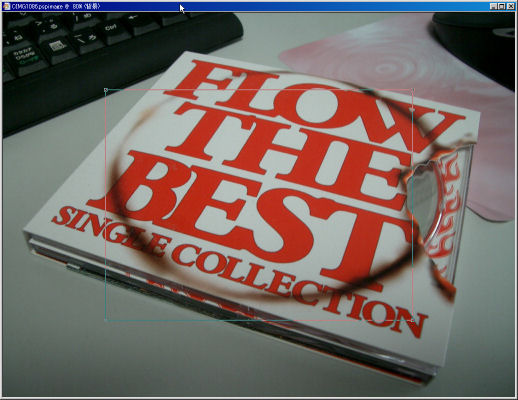 |
ここで、この四隅の小さい□をドラッグして画像の中の物体の四隅に合わせます。アルバムの辺に重なっているのでガイド線が見えづらいかもしれません。
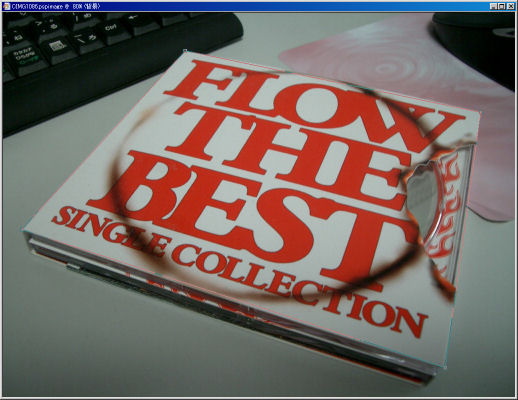 |
基にする平面の設定が終わったら画像をダブルクリックします。
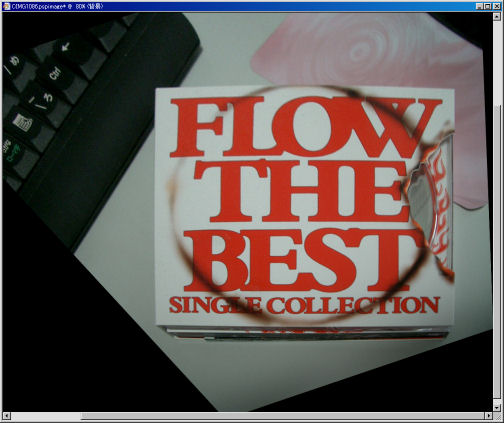 |
変換が行われ、このような正面から見た画像が得られます。
若干ゆがんでいるのは近接撮影モードでレンズのひずみの影響のためと思われます。このような曲線的なゆがみに対する補正はメッシュワープ機能が使えますが、作業としては大変です。機会があればいずれ。
ホワイトボード・印刷物・掲示物などをデジカメでメモを取る人には面白い機能なのでは?